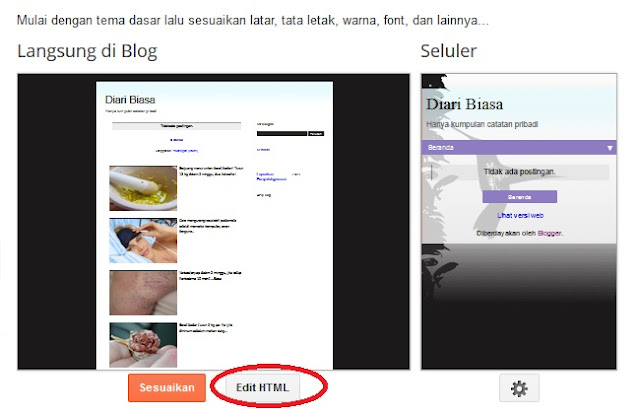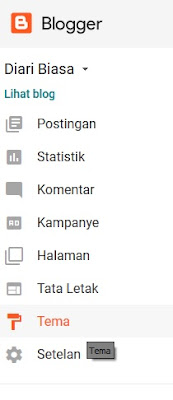|
| Cara Membuat Text Box pada Postingan Blogger / Wordpress Terbaru |
Kegunaan text box yang utama adalah untuk menyisipkan text atau tulisan apa saja kedalam box yang kita buat, seperti kode script, link, dll terserah anda.
Ada 3 macam text box yang akan saya bagikan di artikel ini dan memiliki fungsi berbeda-beda. Berikut cara membuat text box tersebut:
- Editable Text box
- Read only text box
- Link Text box
Your Text Here
</textarea>
</textarea>
<textarea rows="5" cols="20" name="Privacy Policy" readonly="readonly">
Your text here
</textarea>
<textarea rows="5" cols="20" name="Link To Blog" readonly="readonly">
Link anda disini
</textarea>- rows dan cols bisa anda ganti angkanya, sesuaikan dengan ukuran yang anda inginkan.
- Your text here atau tulisan yang berwarna merah, silakan di ganti dengan tulisan atau link yang anda inginkan.